Converter imagens em documentos do Word pode ajudar você a se manter organizado. Especialmente se você estiver em um negócio de e-commerce ou profissão que lida com fotos importantes que precisam fazer parte de um relatório ou apresentação.
Ao adicionar imagens em um único arquivo do Word, você pode manter tudo organizado em um único lugar. Além disso, você pode adicionar notas, legendas ou descrições em torno das imagens. Não só isso, mas ao convertê-las, você pode torná-las acessíveis a todos com quem deseja compartilhar.
É uma ótima maneira de manter as coisas organizadas e eficientes. Neste post, vamos contar como converter uma imagem para um documento do Word em segundos.
3 maneiras de converter imagens para Word
Existem várias maneiras de converter imagens para um documento do Word. Cada maneira tem suas próprias vantagens e desvantagens. Abaixo, vamos guiá-lo por 3 maneiras simples. Vamos começar com a mais rápida e eficiente.
1. Usando o conversor JPG para Word da Imagetotext.io
Existem várias ferramentas de conversão de JPG para Word online que permitem que os usuários façam a tarefa em segundos. Durante o processo de pesquisa para escrever este post, encontramos uma dessas ferramentas oferecida pela Imagetotext.io gratuitamente.
Converter JPG em Word da Imagetext.io permite que os usuários convertam qualquer imagem em um documento em segundos. O bom disso é que os usuários podem converter um lote de imagens (até 100) em um único documento do Word em segundos.
Veja como você pode converter imagens para Word usando esta ferramenta.
Etapa 1: Carregar imagens para a ferramenta
Visite a ferramenta de conversão de JPG para Word no Imagetotext.io. Carregue a imagem manualmente ou arraste-a para dentro da caixa. Caso a imagem da qual você deseja fazer um documento esteja disponível online, basta inserir seu link.
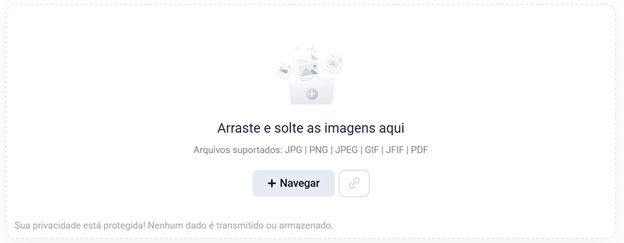
Etapa 2: converter para Word
Após o upload, clique no botão “Enviar e Extrair” para iniciar a conversão das suas imagens. Não se confunda com o “Extrair” escrito no botão de ação. É um erro da parte deles. Eles só converterão imagens em um documento do Word. Isso não as tornará editáveis.
Para mostrar a você, nós carregamos imagens de alguns produtos. Aqui está a aparência deles.
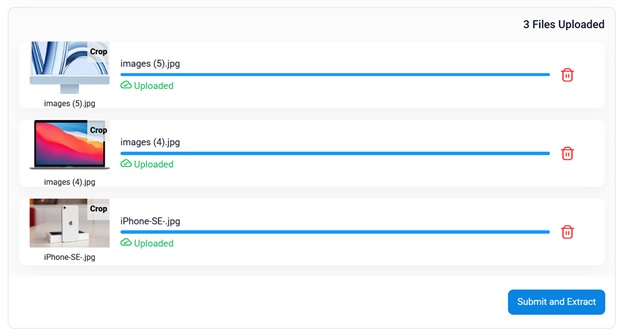
Nota: Você pode ter notado que o botão “Crop” aparece em cada imagem. Isso significa que você pode fazer alguns ajustes diretamente desta página, se necessário.
Etapa 3: Baixe o documento do Word
Depois que suas imagens forem convertidas, você verá uma página de saída oferecendo a você para baixá-las. Você pode baixar cada uma das imagens como um documento separado ou também pode baixar todas elas organizadas em um único documento do Word clicando em baixar tudo.
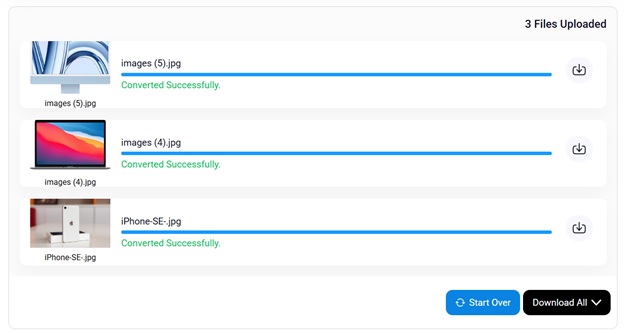
Para mostrar a vocês, baixamos as imagens organizadas em um único documento do Word. E aqui está a captura de tela do documento de saída:
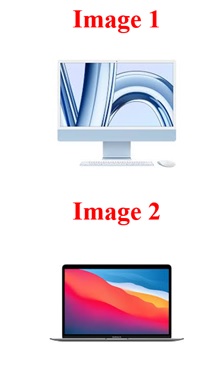
Como você pode ver, a ferramenta organizou bem as imagens e na sequência em que as carregamos. Todo o procedimento de conversão não levou mais do que um minuto nosso.
2. Microsoft Word
Você também pode converter imagens para documentos do Word manualmente. Mas para isso, você precisa ter o Microsoft Word instalado no seu dispositivo, ou seja, laptop ou computador. Vamos direto ao processo para fazer as coisas.
Etapa 1: Abra um documento do Word em branco.
Etapa 2: Vá para Inserir > Imagens > Este dispositivo
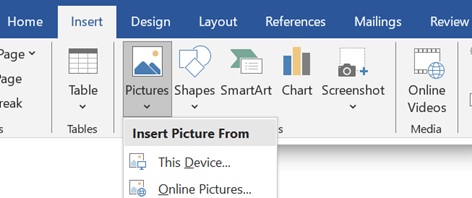
Passo 3: Escolha a imagem do seu dispositivo que você quer converter. É isso.
Mas há uma falha que você deve saber. Você tem que organizar manualmente todas as imagens uma por uma, e elas serão otimizadas no mesmo tamanho. Para mostrar a você, nós carregamos as mesmas imagens de produtos e aqui está a saída desorganizada que obtivemos ao adaptar a abordagem manual.

3. Usando o Google Drive
Outra maneira de converter imagens em documentos do Word é usando o Google Drive. Basta carregar imagens no Google Drive. Clique com o botão direito do mouse em uma delas e abra-a com o Google Docs. Ele abrirá sua imagem dentro de um documento do Word em uma nova janela.
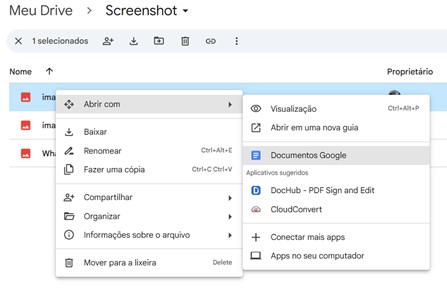
O lado bom desse método é que se a imagem tiver algum texto, ele também será extraído no mesmo arquivo. O lado ruim é que você só pode converter uma imagem usando esse método.
Depois de abrir a imagem no Google Docs, você pode baixá-la acessando Arquivo > Download > Microsoft Word.
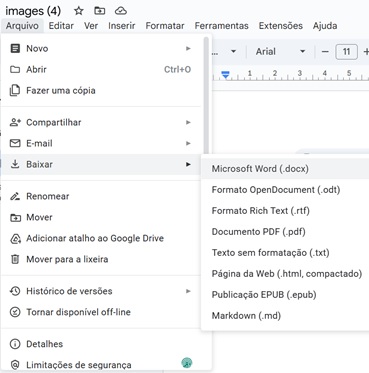
Comparando os três
Abaixo, fizemos uma comparação lado a lado que tornará mais fácil para você entender qual dos métodos acima funcionará melhor para você.
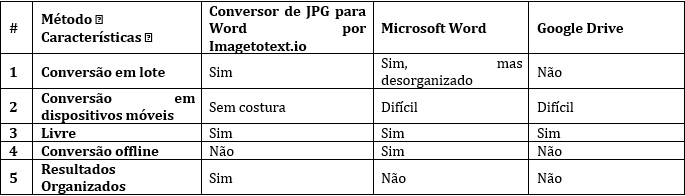
Conclusão
Converter imagens em documentos do Word pode ajudar a manter seu trabalho organizado e acessível. Entre os três métodos discutidos, o conversor JPG para Word da Imagetotext.io se destaca por sua capacidade de lidar com conversões em lote e resultados organizados.
Embora o Microsoft Word e o Google Drive ofereçam alternativas, eles podem exigir mais esforço manual. Se você está procurando uma solução eficiente e fácil de usar, vale a pena tentar o conversor JPG para Word.
Autor: Eric Williamz